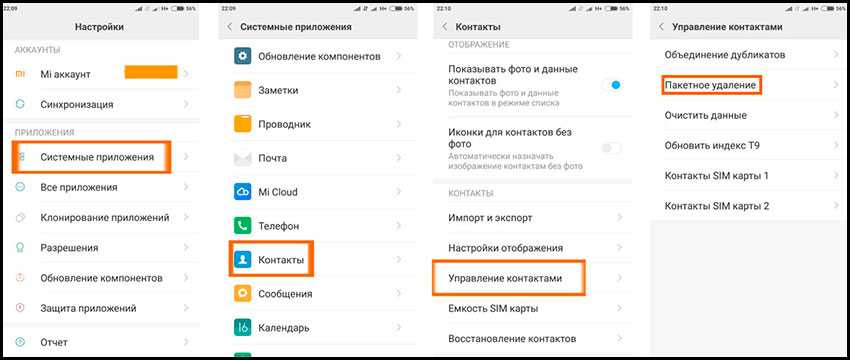Преимущества панели приложений
MIUI — это один из тех уровней настройки Android, который предлагает нам возможность разместить все приложения, которые мы установили, на настольных компьютерах. Хотя с MIUI 12 они также позволяют нам активировать панель приложений , если не обязательно, чтобы они все были у нас на виду. Для этого мы должны сделать следующее:
- Перейдите в «Настройки»> «Главный экран».
- Внутри вы должны снова нажать на главный экран.
- После того, как мы щелкнем, появятся два варианта: Нормальный и С ящиком приложений. Так что нам нужно будет только выбрать второй вариант. После этого мы должны подтвердить это действие, нажав ОК.
Кроме того, положительной стороной этой установки является то, что она не нравится подавляющему большинству. Что ж, он не только предлагает нам список приложений, но у нас также будут вкладки с разными категориями, где эти приложения могут быть организованы. Так же, эти категории можно настроить .
Поэтому, если мы хотим это сделать, мы должны вернуться в Настройки> Главный экран> Панель приложений> Управление категориями приложений. Оказавшись внутри, появятся уже созданные категории, но если вы нажмете на одну из них, вы можете изменить ее имя и выбрать приложения, которые ей принадлежат. И если мы хотим создать новый, нам просто нужно нажать на «Настроить».
Как настроить контакты на MIUI 12: советы для пользователей
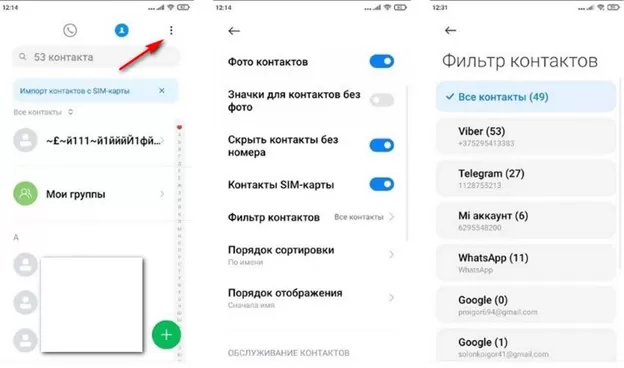 Статьи
Статьи
После обновления двенадцатой версии прошивки некоторые пользователи телефонов Xiaomi заметили, что в отображении контактов MIUI 12 появились значительные изменения. Самый простой способ – это перезагрузка устройства, так как часто она позволяет устранить системные ошибки.
Что делать, если перезагрузка не помогает? Ответ найдете в нашей статье.
Инструкция для пользователей
Начинаем работу с запуска программы «Телефон» («Контакты»). В верхнем правом углу находится иконка в виде трех вертикальных точек, на которые необходимо нажать. Кликаем по настройкам и находим пункт «Фильтр контактов».
Здесь представлена информация о тех программах, которые ответственны за хранение данных о телефонных номерах на устройстве. Неполадки с приложением случаются тогда, когда контакты оказываются записанными и в памяти телефона, и на SIM-карте. Проблема решается путем переноса данных в Google-аккаунт, при этом фильтр должен быть установлен именно на них.
В тех случаях, когда обновление оболочки привело к потере информации, то на помощь придет облачное хранилище. Для этого потребуется зайти в настройки и кликнуть по пункту Mi Cloud. В нижней части экрана появится строка Xiaomi Cloud, на которую и нажимаем. Листаем вниз, пока не появится меню «Контакты». Переключатель «Синхронизация контактов» должен находиться в активном состоянии. Затем можно перейти к переносу контактов на MIUI 12.
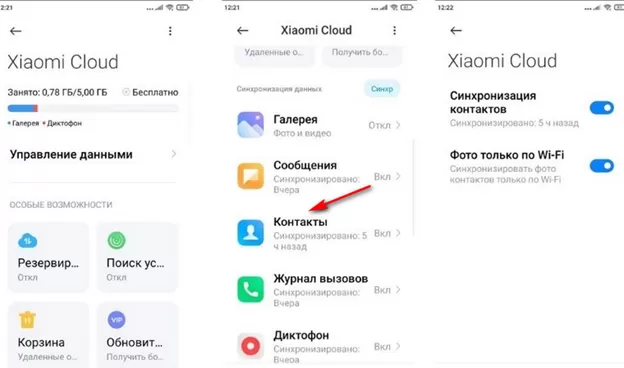
После этих мероприятий телефонные номера должны отображаться, как и раньше.
[Советы] Контакты и алфавитная строка выбора контактов
| Здравствуйте, уважаемые Ми-фаны! |

00.jpg (242.41 KB, Downloads: 0)
2020-11-26 23:33:11 Upload
Многие уже обновились на MIUI 12, некоторые уже даже получили 11-й андроид! Однако многие, у кого прошивки с приложением *Контакты и вызовы* (простым языком *звонилка*) от MIUI, а не от Гугла, получили в контактах алфавитную строку справа с английским алфавитом, а не с кириллицей! В случае с RN9S — это те, например, кто перешел на индийскую прошивку.
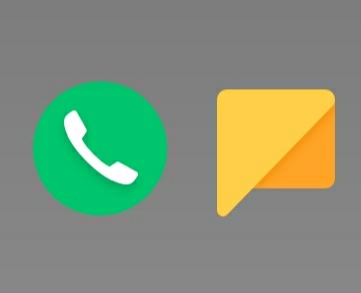
01.png (39.83 KB, Downloads: 0)
2020-11-26 23:33:26 Upload
И это конечно же доставляет неудобства! Потому периодически появляются темы с вопросами, как вернуть обратно русский алфавит! А решается все просто — нужно элементарно обновить приложение *Контакты и вызовы* на более новую версию.
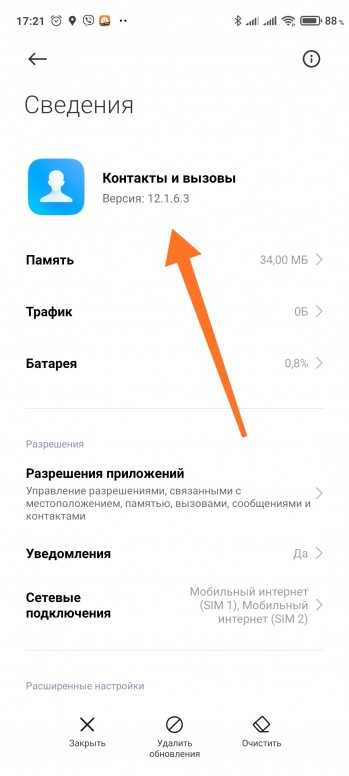
02.jpg (305.48 KB, Downloads: 1)
2020-11-26 23:33:45 Upload
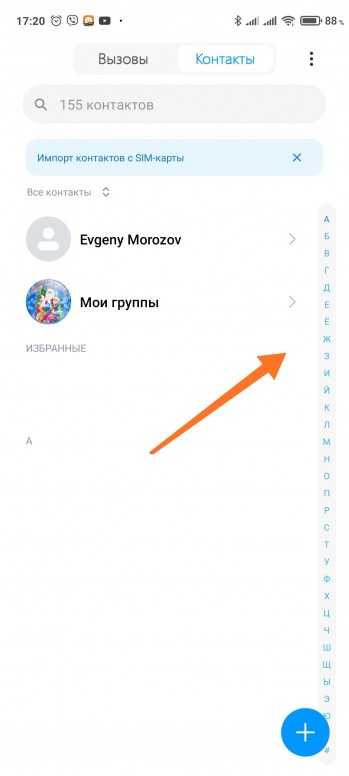
03.jpg (287.88 KB, Downloads: 1)
2020-11-26 23:34:02 Upload
Все готово, пользуемся!
- 12.2.0.2 — русский алфавит есть
- 12.2.0.5 — русский алфавит есть 12.2.0.5.apk (33.1 MB, Downloads: 437)
Рейтинг
1636573250 | из MI 9
alex.troj | из Mi 10
Nokatome | из Redmi Note 8 Pro
4152127651 | из MI MAX 2
Cat Detective | из Redmi Note 9 Pro
уже 12.1.6.5 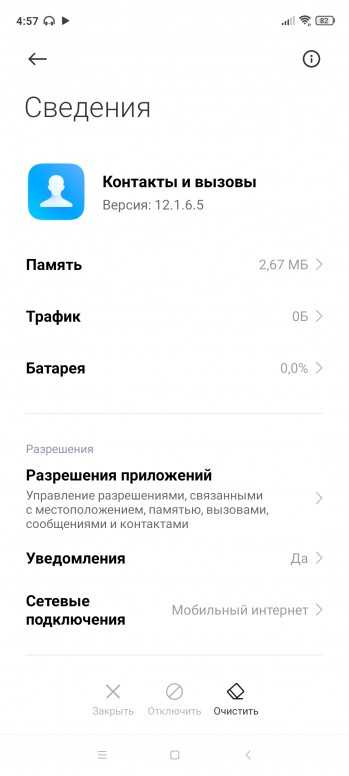 |
Screenshot_2020-11-27-04-57-43-354_com.miui.securitycenter.jpg (232.97 KB, Downloads: 0)
2020-11-27 09:59:27 Upload
Solovey 46 | из Redmi Note 5
| Спасибо за эту статью.На будущее,если оно будет. |
MACTAK | из Redmi Note 9 Pro
| вот спасибо, теперь будем знать |
Borzz | из Redmi Note 8
Алёна про | из app
1744483087 | из Redmi Note 9 Pro
* Рекомендуется загружать изображения для обложки с разрешением 720*312
Изменения необратимы после отправки
Cookies Preference Center
We use cookies on this website. To learn in detail about how we use cookies, please read our full Cookies Notice. To reject all non-essential cookies simply click «Save and Close» below. To accept or reject cookies by category please simply click on the tabs to the left. You can revisit and change your settings at any time. read more
These cookies are necessary for the website to function and cannot be switched off in our systems. They are usually only set in response to actions made by you which amount to a request for services such as setting your privacy preferences, logging in or filling in formsYou can set your browser to block or alert you about these cookies, but some parts of thesite will not then work. These cookies do not store any personally identifiable information.
These cookies are necessary for the website to function and cannot be switched off in our systems. They are usually only set in response to actions made by you which amount to a request for services such as setting your privacy preferences, logging in or filling in formsYou can set your browser to block or alert you about these cookies, but some parts of thesite will not then work. These cookies do not store any personally identifiable information.
These cookies are necessary for the website to function and cannot be switched off in our systems. They are usually only set in response to actions made by you which amount to a request for services such as setting your privacy preferences, logging in or filling in formsYou can set your browser to block or alert you about these cookies, but some parts of thesite will not then work. These cookies do not store any personally identifiable information.
Источник
Нужен ли Root-доступ чтобы изменить сетку рабочего стола
Стандартной темой оформления предусмотрена сетка из 4 или 5 иконок в ряд, что нравится далеко не всем пользователям смартфонов Сяоми и прочих марок, использующих MIUI. Многие любят, когда все наиболее часто используемые иконки собраны в одном месте, чтобы не искать их на рабочем столе. Также на большом экране с диагональю от 5 дюймов небольшое количество значков приложений выглядит непрезентабельно – слишком много пустого пространства.

Официальная разблокировка девайса для получения прав суперпользователя после подачи соответствующего заявления занимает чуть менее месяца. После этого владелец гаджета сможет внести любые системные изменения – не только поменять количество иконок в меню, но и разместить их не строго в ряд, а в хаотическом порядке. В этом испытывают потребность далеко не все пользователи, да и ковыряться с системными настройками не всегда охота.
Разработчики MIUI предусмотрели такой вариант и добавили возможность управления видом рабочего стола и количеством отображаемых иконок с помощью приложения «Темы», которое включено в базовый набор ПО.
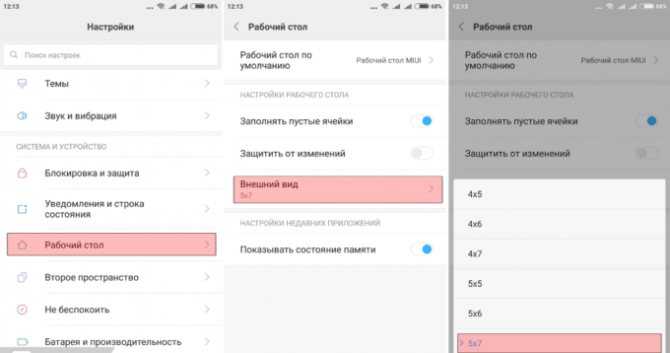
Оптимизация: быстрее, дольше, лучше
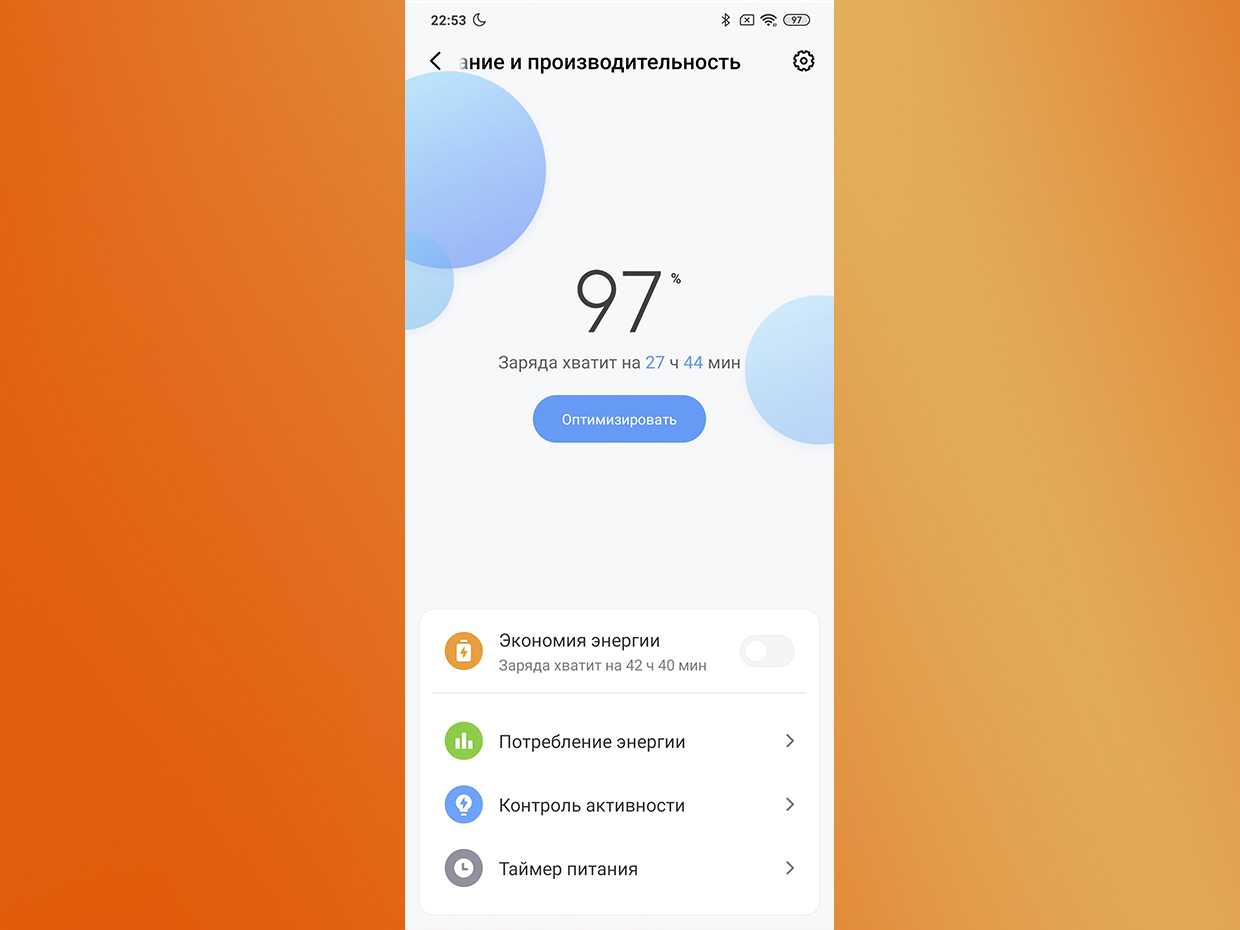
Отзывчивость смартфона и операционной системы практически не изменилась. Кому-то она покажется идеальной я но это не так: лаги все ещё можно встретить.
На что действительно положительно повлияла MIUI 11, так это автономность. В среднем мой Mi 9 стал работать на час дольше, в том числе со включенным экраном.
Черная тема добавляет ещё час к смешанному режиму и полтора во время просмотра видео. Итого выходит до 8 часов активного экрана против 6,5 на MIUI 10. Внушительно.
Сканер отпечатков Mi 9 лучше не стал. Может быть, чуть улучшилась скорость срабатывания. Но отвратительная точность осталась на месте.
В остальном отличия не наблюдаются. Встроенные утилиты работают молниеносно, системные функции безупречны, работа оболочки почти идеально. Если зависнет от чужой тяжелой программы — то намертво (и это я уже встречал).
Используйте два приложения одновременно с разделенным экраном
Одна из последних функций, которые достигли терминалов с последними версиями операционной системы Google, — это разделенный экран что позволяет нам использовать два приложения одновременно. То есть мы можем наслаждаться просмотром сериала из потокового приложения и в то же время просматривать Интернет или разговаривать с друзьями.
И поэтому в случае с Xiaomi в этом плане меньше не могло быть. Следовательно, чтобы иметь возможность активировать его в этих терминалах с MIUI 12, нам нужно будет получить доступ к представлению, которое показывает нам, какие приложения у нас активны. После этого нам придется нажать и удерживать одно из тех приложений, которые мы хотим использовать на разделенном экране.
„Die Judenbuche“ – Leichter u…
Please enable JavaScript
„Die Judenbuche“ – Leichter und schneller Einstieg mit wichtigen Textstellen (mit mp3-Vorstellung)
После этого на мобильной панели должен появиться ряд значков, но нас интересует тот, у которого два прямоугольника расположены один поверх другого. В то время, экран будет разделен на две части . Наверху будет первое приложение, которое мы выберем на первом шаге. Итак, теперь мы должны выбрать другого, чтобы попасть под это.
Кроме того, мы можем изменить размер каждой части с помощью разделителя, при этом мы изменим его в соответствии с нашими интересами на тот момент. И чтобы отключить его, нам нужно будет только полностью сдвинуть разделитель вниз или вверх.
Как объединить контакты на Xiaomi
При определенных обстоятельствах на телефонах Xiaomi могут появляться дубли контактов. К примеру, такое случается при синхронизации контактов из разных источников. А поскольку телефоны дубли контактов автоматически не удаляют, то пользователям приходится решать этот вопрос вручную. Далее представим самый простой способ объединения контактов на Xiaomi:
- перейдите по уже знакомому пути «Системные приложения – Контакты»;
- зайдите в «Настройки», выберите «Обслуживание контактов – Объединение дубликатов», нажмите «Объединить»;
- укажите контакты, требующие объединения, и подтвердите действие.
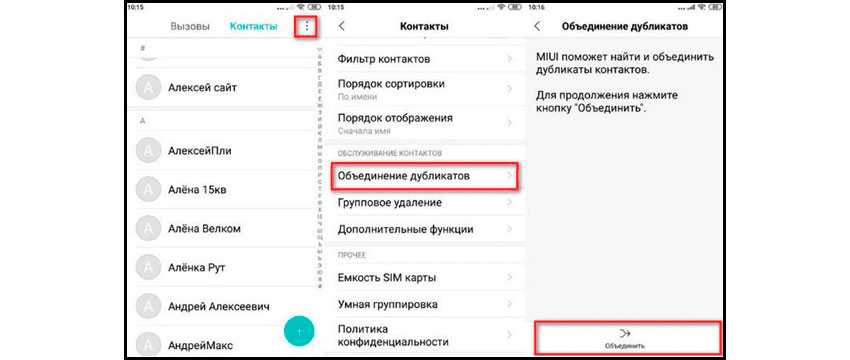
В части случаев объединение производится по-другому (зависит от версии MIUI), однако нужная функция в любом случае находится в настройках меню «Контакты», потому найти ее труда не составляет.
Если объединить контакты на Xiaomi вышеприведенным способом не получилось, то попробуйте еще один вариант. Подробности представлены на видео.
Основные функции меню «Контакты» на Xiaomi
В понимании большинства пользователей смартфонов меню «Контакты» является синонимом телефонной книги, но такое определение не совсем верно. По сути, раздел «Контакты» позволяет не просто хранить данные об абонентах, но и детально настраивать отображение информации в соответствии с запросами владельцев смартфонов. То есть с помощью меню «Контакты» можно внести изменения в текущие записи, перенести контакты с Xiaomi на Xiaomi или другой телефон, установить параметры отображения контактов и даже восстановить контакты с минимальными затратами времени и усилий. Там же можно добавлять аккаунты других сервисов, тем самым объединяя контакты, сохраненные на телефоне, в «облаке» и в мессенджерах.
Таким образом, меню «Контакты» на Xiaomi – это полноценный раздел, предназначенный не только для хранения информации (как телефонная книга), но и для ее редактирования, установки различных настроек и внесения всевозможных изменений, направленных на удобство управления сохраненными контактами. Чтобы рассмотреть все возможности раздела, понадобится затратить немало времени. Именно поэтому мы и составили целый перечень статей (преимущественно технического направления), посвященных освоению упомянутого меню. Ссылки на некоторые из этих статей прикреплены внизу страницы. При желании рекомендуем ознакомиться. Сегодня же мы будем рассказывать только о базовых опциях – добавлении, изменении (редактировании), объединении и удалении контактов. Представим краткие инструкции к названным процедурам и опишем нюансы их проведения.
Камера: iPhone и все объективы для пользователя
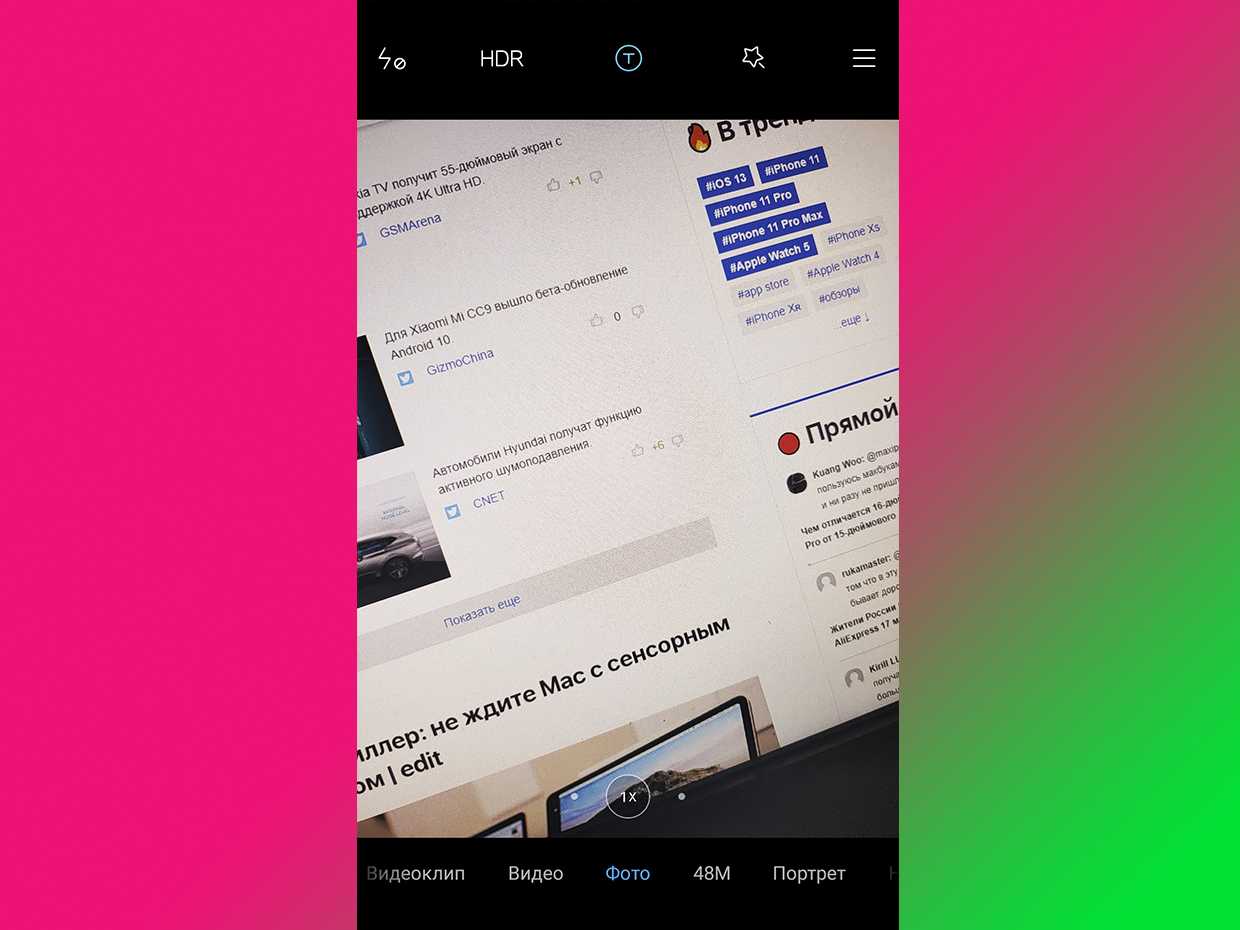
Некоторые пользователи отмечают ускоренную работу фотокамеры. При детальном рассмотрении можно говорить только о более быстром переключении режимов благодаря новому интерфейсу а-ля iPhone.
Скорость самой съёмки я тяжёлых режимах не улучшилась, поскольку она упирается в физические ограничения скорости записи данных на накопитель.
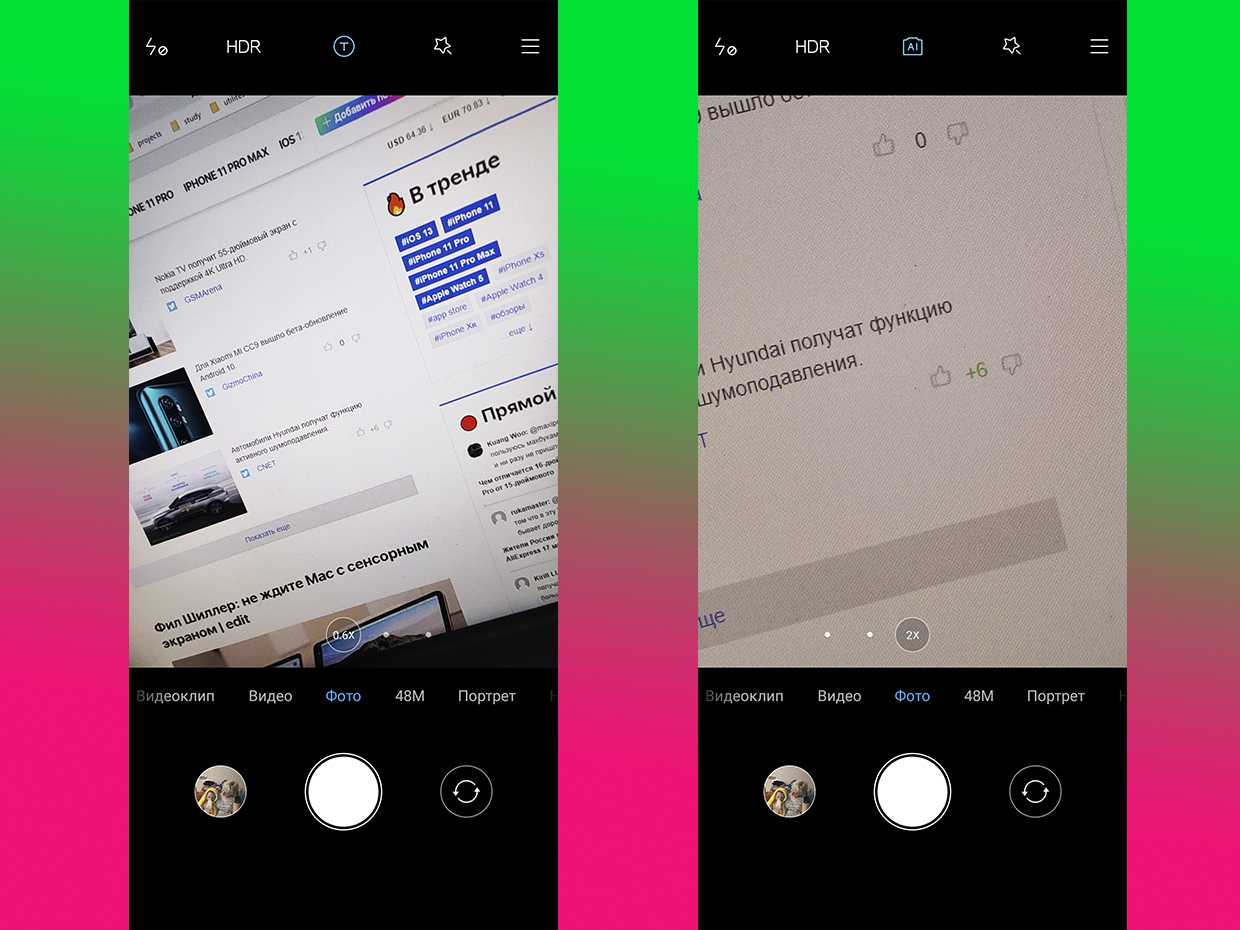
Зато возможность снимать любым объективом на любом смартфоне Xiaomi действительно интригует. И мы разберем это в отдельном материале.
Реальной необходимости в этом нет: базовые режимы с использование нескольких камер проработаны и дают хорошие фото, а на 5 мегапикселей рядовых «сяоми» многого не наснимаешь.
[Вопросы] как на redmi note 8 pro сделать чтобы отображались только контакты с телефона
| Как от фильтровать контакты в телефонной книге |
Анат | из MI MAX 2
| Может так: |
IMG_20200109_185126.jpg (86.09 KB, Downloads: 0)
2020-01-09 19:52:25 Upload
Анат | из MI MAX 2
4171586535 Ответить | из Redmi Note 8 Pro
| в том и дело, что не могу найти это меню. там только сортировка по имени и темная тема! |
Andreses851 | из Redmi 7A
| вот как то так |
Screenshot_2020-01-09-23-47-14-137_com.android.contacts.jpg (100.51 KB, Downloads: 0)
2020-01-10 04:49:59 Upload
Andreses851 | из Redmi 7A
| нажим где все контакты там и выбираете |
* Рекомендуется загружать изображения для обложки с разрешением 720*312
Изменения необратимы после отправки
Cookies Preference Center
We use cookies on this website. To learn in detail about how we use cookies, please read our full Cookies Notice. To reject all non-essential cookies simply click «Save and Close» below. To accept or reject cookies by category please simply click on the tabs to the left. You can revisit and change your settings at any time. read more
These cookies are necessary for the website to function and cannot be switched off in our systems. They are usually only set in response to actions made by you which amount to a request for services such as setting your privacy preferences, logging in or filling in formsYou can set your browser to block or alert you about these cookies, but some parts of thesite will not then work. These cookies do not store any personally identifiable information.
These cookies are necessary for the website to function and cannot be switched off in our systems. They are usually only set in response to actions made by you which amount to a request for services such as setting your privacy preferences, logging in or filling in formsYou can set your browser to block or alert you about these cookies, but some parts of thesite will not then work. These cookies do not store any personally identifiable information.
These cookies are necessary for the website to function and cannot be switched off in our systems. They are usually only set in response to actions made by you which amount to a request for services such as setting your privacy preferences, logging in or filling in formsYou can set your browser to block or alert you about these cookies, but some parts of thesite will not then work. These cookies do not store any personally identifiable information.
Источник
Как устранить ошибку «не удалось сохранить контакт» на xiaomi и redmi?
Если действия, описанные в предыдущем разделе, не помогли добиться результата, рекомендуем испробовать представленные ниже рекомендации:
- Выключите телефон, затем вытащите лоток с сим-картой и вставьте его назад. Во многих ситуациях такое решение позволяет устранить неполадку. Заодно рекомендуем почистить сим-карту. С точки зрения грамотности эксплуатации симки упомянутое действие лишним не будет.
- Смените место хранения контактов. Обычно ошибка появляется при записи контактов именно на сим-карту. Потому одним из простейших решений является изменение места хранения данных. В частности, можно записать контакты прямо на мобильный телефон или воспользоваться альтернативными вариантами – например, сохранить контакты в хранилище Google или на Mi аккаунт.
- В процессе ввода данных укажите только имя и номер телефона контакта. Далее зайдите в меню редактирования контакта и добавьте остальную необходимую информацию (фамилию и т.д.). Если при редактировании появится уведомление «Не удалось сохранить изменения», то придется оставить сохраненной только базовую информацию или же выполнить рекомендации из предыдущего пункта инструкции, сохранив контакт не на сим-карте.
- Сбросьте настройки смартфона. Если вышеприведенные решения не помогли, можно попробовать сбросить настройки Xiaomi до заводских значений. Но мы не рекомендуем применять такой метод, ведь при его использовании придется сохранять и восстанавливать вообще все данные. Как минимум это неудобно. Как максимум – грозит потерей важных данных.
Подведем итоги. Появление уведомления «Не удалось сохранить контакт» на Xiaomi чаще всего объясняется особенностями использования симки. Поэтому самой универсальной рекомендацией является выбор другого места хранения контактов. Но если такой вариант не поможет избавиться от ошибки, то с высокой долей вероятности придется сбрасывать настройки телефона.
Хотя перед этим рекомендуем обратиться в любой центр по ремонту смартфонов. Всегда есть вероятность, что проблему можно решить изменением каких-либо настроек. Потому лучше дополнительно проконсультироваться у специалиста, а уже затем использовать сброс настроек, как самый радикальный способ достижения поставленной цели.
Как добавить контакт на Xiaomi
В настоящий момент добавить контакт на телефон Xiaomi можно несколькими способами. Далее рассмотрим самые простые варианты:
- Добавление по номеру из журнала вызовов. Если вы звонили на незаписанный номер (или принимали с него звонок), то можно добавить контакт в Xiaomi, используя этот номер, сохраненный в журнале вызовов. Для этого надо открыть перечень исходящих или входящих (по ситуации) звонков, найти нужный номер и нажать на стрелочку справа от него. Далее в открывшемся окне необходимо нажать на кнопку «Новый» и заполнить появившиеся поля (как минимум нужно указать имя). После этого останется выбрать место сохранения (телефон, SIM-карта или выбранный облачный сервис) и нажать на галочку в правом верхнем углу экрана.
- Добавление всех данных вручную. Нужно открыть приложение «Телефон», выбрать меню «Контакты» и нажать на кнопку «+» в правом нижнем углу. Дальнейшие действия аналогичны первому способу – надо вписать номер и имя контакта (при желании можно заполнить и другие поля), затем выбрать место хранения контакта (целесообразно выбрать именно облачный сервис) и подтвердить создание контакта нажатием соответствующей кнопки.
При добавлении контакта необязательно указывать сразу все данные. Их можно добавить позже, в любой удобный для пользователя момент. Дополнительно рекомендуем сохранять контакты не на SIM-карту. Во-первых, там ограничено число записываемых контактов. Во-вторых, память симки позволяет указывать мало информации об абонентах (зачастую только имя и номер). Вдобавок со временем при сохранении может появиться ошибка «Не удалось сохранить контакт» на Xiaomi, и тогда все равно придется переходить на альтернативные источники хранения контактных данных (телефон или «облако»).
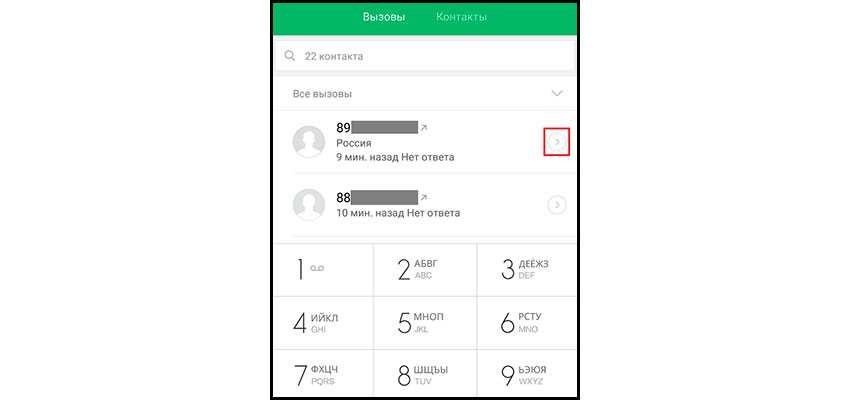
Другие способы переноса
Помимо основных методов, существуют различные способы переноса контактов. Так, возможности аппаратов от Xiaomi позволяют проводить не только «физический» перенос с сим-карты на телефон, а, к примеру проводить данный экспорт,
а затем пересылать контакты в Skype, другие популярные мессенджеры и приложения соцсетей, а также WebMoney и др.
К устаревшему методу переноса контактов в Xiaomi относится встроенная функция обмена данными между смартфонами компании по Bluetooth-связи. Последние версии прошивок устройств Xiaomi Redmi не обладают таковой ввиду появления удобных и многофункциональных приложений, к примеру, Xperia Transfer Mobile, способного осуществлять разноплановый трансфер данных не только в рамках китайского смартфона, но и «в контакте» с другими аппаратами на базе не только Android, но и iOS, Windows Phone и пр.
Помимо этого, в описанном ранее меню «Контакты» возможно провести импорт контактов на Mi-аккаунт, привязанный к вашему смартфону. Таким образом, гарантируется их дополнительная сохранность.
Изменение режимов камеры
С появлением обновлений оболочки, появились новые функции стандартной камеры смартфонов.
Распределение режимов камеры
Для настройки необходимо запустить приложение “Камера“.
Под экраном расположены все режимы в виде бегущей строки при переходе от одного к другому.
Для размещения в первую очередь наиболее используемых параметров, чтобы было переключаться между ними, переходите в “Настройки камеры“.
Выбрать подраздел “Расположение функций”.
В новом окне экран будет разделен на две половины. В верхней части расположены режимы, которые вы видите после открытия приложения. Этот список можно редактировать.
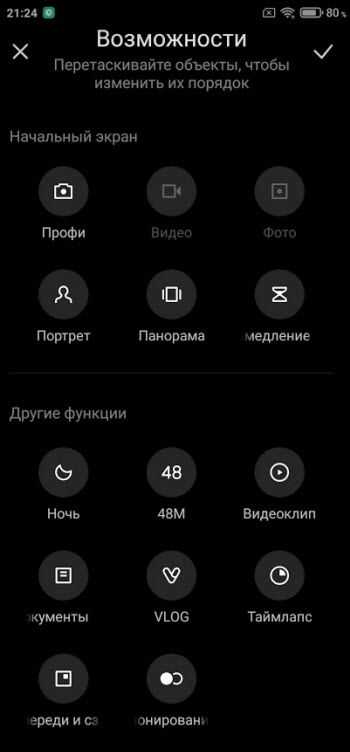
Убираете функции, которыми не пользуетесь и можете добавить другие. Зажимаете любой параметр и простым перетаскивание перемещаете из верхнего поля в нижнее и наоборот.
Все изменения нужно сохранить нажав на галочку в правом верхнем углу экрана.
Выбранные режимы останутся в бегущей строке, а перемещенные в нижнее поле будут спрятаны за кнопкой “Еще”.
Переключение открытия режимов
Кнопку “Еще” можно так же настраивать, а точнее, открытие прячущихся параметров под этой кнопкой.
В “Настройках” камеры выбрать подраздел “Режим камеры” и изменить открытие режимов. Переключить “Вкладку” на “Панель“. Открытие будет происходить простым свайпом вверх.

В разделе “Настроек” выбрать подраздел “Цвета” и выбрать любой предпочитаемый цвет.

Звук затвора
И последним подразделом в настройках камеры это звук затвора. В нем представлены четыре варианта на любой вкус. Прежде чем установить, каждый можно попробовать, нажимая поочередно на кнопки.
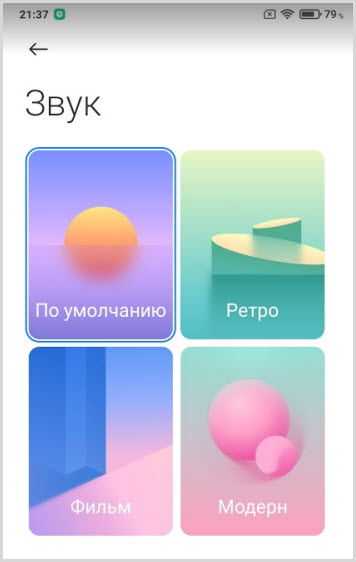
Инструменты для видео
Одна из интересных фишек MIUI 12 находится в приложении “Безопасность”.
При просмотре видео, к примеру в Ютуб, свайпом слева направо выдвигается окно с дополнительными инструментами:
- запись
- снимок экрана
- трансляция
- воспроизводить звук, когда экран выключен
- стиль
- плавающий экран
Воспроизведение звука при выключенном экране, крайне интересная фишка. Фактически видео начинает работать в фоновом режиме.
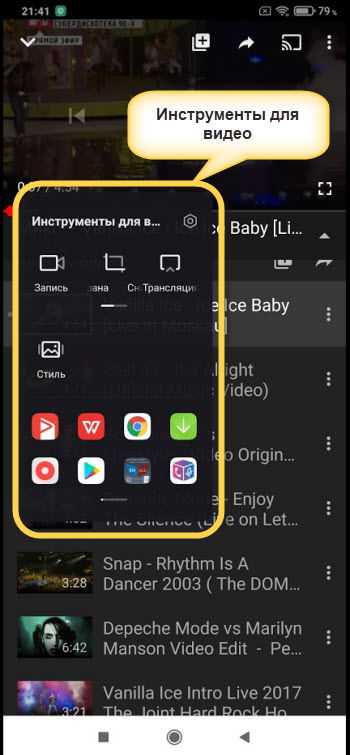
Освойте центр управления MIUI
Центр управления — еще один аспект, который Xiaomi доработал и полностью перешел от одной версии к другой. Оставляя нам больше возможностей настроить центр управления нашего терминала по-своему. Однако некоторые более важные переключатели, такие как соединения и фонарик, редактировать нельзя. Но мы можем изменить все остальные переключатели.
Сначала нужно будет показать сказанное центр управления , для этого нам нужно будет провести двумя пальцами сверху вниз. После этого вам нужно будет щелкнуть значок, который представлен карандашом, написанным на листе бумаги, который должен появиться в верхней правой части нашего экрана. С помощью появившейся кнопки вычитания мы можем удалить те переключатели, которые нас не интересуют, и добавить новые, нам нужно будет щелкнуть значок добавления.
Хотя это еще не все, что мы можем делать в центре управления. Мы также можем интегрировать Google Home, чтобы иметь возможность выполнять различные действия с подключенными нами устройствами, но для этого у нас должно быть одно из них или учетная запись Google Home.
Если в нашем случае это так, нам нужно будет зайти в Настройки> Центр уведомлений и управления> Умный дом. Оказавшись внутри, это позволит нам разместить переключатели в указанном центре, чтобы мы могли получить к нему доступ быстрее и проще.
Настроить супер обои
Настройка обоев для рабочего стола смартфона довольно увлекательное занятие. Сначала нужно выбрать то, что нравиться, а это непросто. Затем установить и любоваться.
Для установки обоев на рабочий стол находите приложение “Темы” или “Wallpaper“. В нашем случае предустановлено было и то и другое.
Для установки суперобоев необходимо:
- запустить приложение и перейти в профиль
- выбираете иконку “Обои“
- в этом разделе имеется подраздел “Супер обои“
- выбираете “Земля” или “Красная планета”
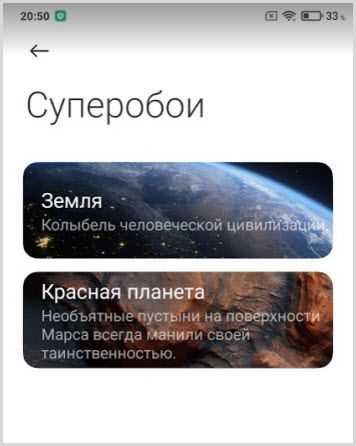
Супер обои работают классно. Один недостаток: Сильно нагружают систему и расходуют заряд батареи.
Некоторые смартфоны при переходе на MIUI 12 не поддерживают супер обои, но их можно установить.
- Для установки обоев их нужно скачать на устройство
- Создать папку “Wallpapers“, используя проводник
- Поместить скачанные файлы в эту папку
- В этой папке будет приложение “MIUI 12 Wallpapers.apk“, его установить в первую очередь. Не отрывать его, а нажать кнопку “Готово“.
- Далее установит по очереди “Земля” и “Марс“. Также нажать “Готово“.
- Перейти в Плэй Маркет и найти приложение Activity Launcher. Установить.
- Открыть лаунчер и через поиск найти Wallpapers.
- Выбрать его нажатием и из списка найти “Супер обои“
- Активируете обои на ваш вкус, “Земля” или “Марс“.
Если ваш смартфон не получил еще 12 версию оболочки, этим способом можно установить супер обои на 11 версию миюай. Они будут работать также шикарно.
Настройка отображения контактов в MIUI 12 на Xiaomi (Redmi)
Некоторые пользователи после обновления смартфона Xiaomi (Redmi) до новой оболочки MIUI 12 сталкиваются с тем, что часть контактов телефонной книги не отображаются, как раньше.
Первое, что я рекомендую сделать – перезагрузить телефон, если это не поможет, тогда нужно пойти в настройки приложения «Контакты» и выставить нужный вам фильтр для их отображения.
Запустите приложение «Телефон» или сразу «Контакты». В верхнем правом углу нажмите на кнопку «Три точки» и в выпадающем меню «Настройки».
«Фильтр контактов»
В этом случае стоит перенести все телефонные номера в Google аккаунт, и установить фильтр на отображение только их.
О том, как возможно перенести контакты, читайте в статье на нашем сайте. Правда, там приведена инструкция для более ранней версии MIUI, но функционально ничего не поменялось, думаю, вся информация всё ещё актуальна.
Если при обновлении до MIUI 12 часть абонентов исчезла бесследно, вероятно, нужно сделать восстановление из облака, о том, как восстановить резервную копию контактов читайте в этой статье.
Кстати, а вдруг на вашем Xiaomi установлена звонилка от Google,а не от Xiaomi? Тогда описанная выше процедура будет выглядеть иначе. Если вы хотите вернуть приложение контактов от Xiaomi, есть инструкция, как это совершить.
Это может быть полезно:
Привет, меня зовут Тимур. Я с детства увлекался компьютерами и IT-Индустрией, мне это нравится, это моя страсть. Последние несколько лет глубоко увлёкся компанией Xiaomi: идеологией, техникой и уникальным подходом к взрывному росту бизнеса. Владею многими гаджетами Xiaomi и делюсь опытом их использования, но главное — решением проблем и казусов, возникающих при неожиданных обстоятельствах, на страницах сайта mi-check.ru
QuickShortcutMaker
Это приложение, подобное MoreShortcuts. Оно способно создавать новые ярлыки рабочего стола, но в отличии от предыдущего, ярлыки будут иметь иконку оригинального приложения.
- Итак, скачиваем QuickShortcutMaker с того же магазина Google Play и ждем, пока установится
- Не запуская, заходим в приложение «Безопасность»—>Разрешения—>Другие разрешения. Находим его в списке, нажимаем и даем разрешение на добавление ярлыков на рабочий стол (да, в MIUI, сначала необходимо дать все необходимые разрешения для правильной работы приложений).
- Теперь, запускаем QuickShortcutMakerи переключаемся на вкладку «Приложения». Здесь мы видим список всех приложений, установленных на нашем смартфоне. Выбираем то, которое необходимо переименовать. Пусть это будет моя любимая читалка — FBReader.
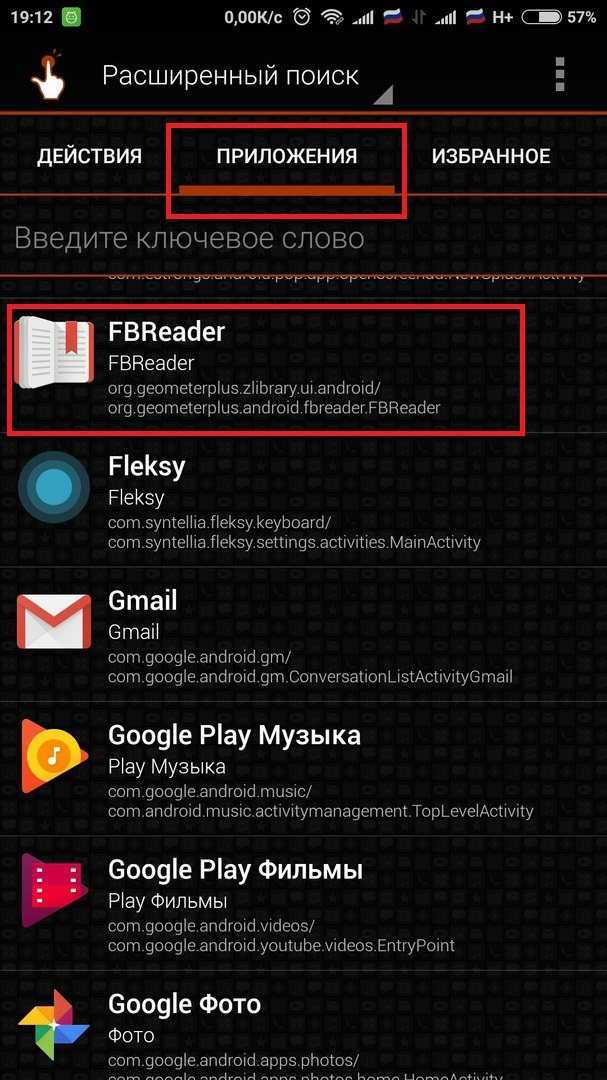
Нажимаем на нее и вверху видим надпись «Нажмите, чтобы изменить этикетку. Переименовываем, например в «Читалка» и жмем «Ок».
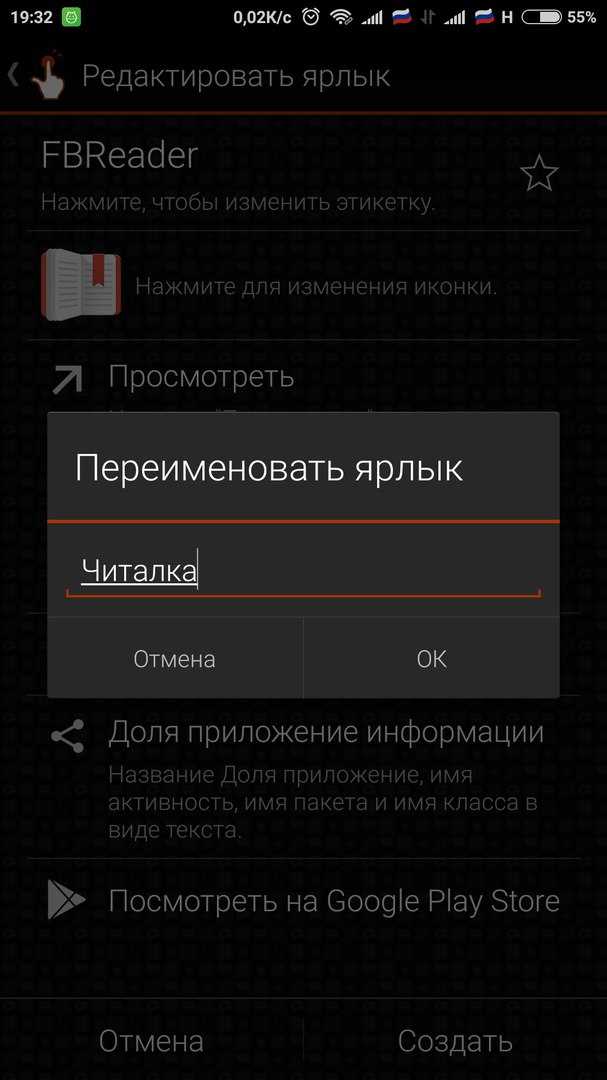
Завершаем процесс нажатием кнопки «Создать» в правом нижнем углу.
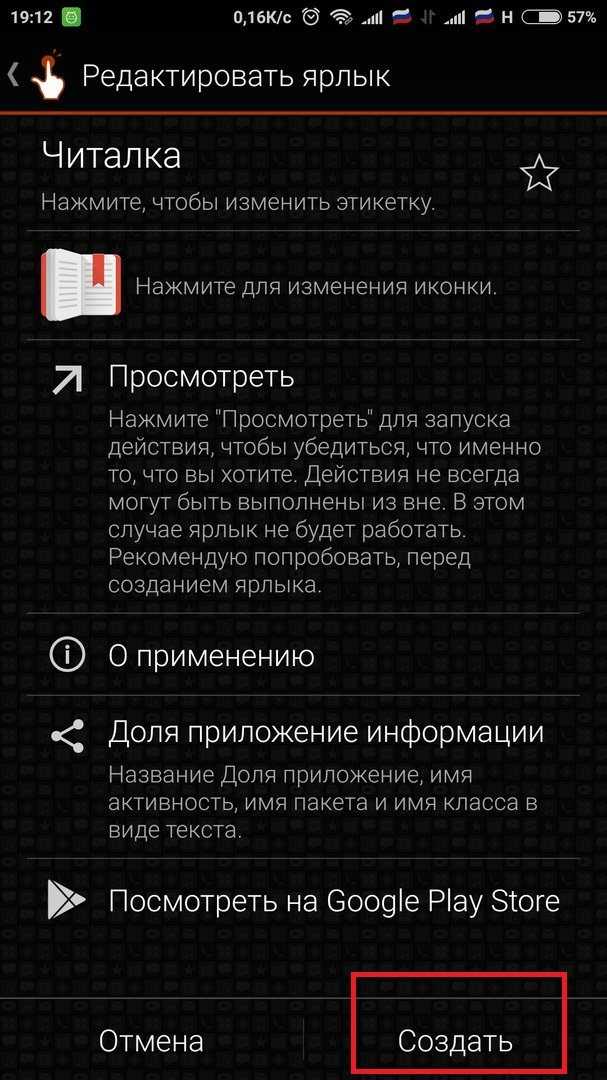
Открываем наш рабочий стол и видим, что появился наш новый ярлык. Стоит отметить, что таким образом, мы создали копию ярлыка. Поэтому старый необходимо спрятать в какую-либо папку.
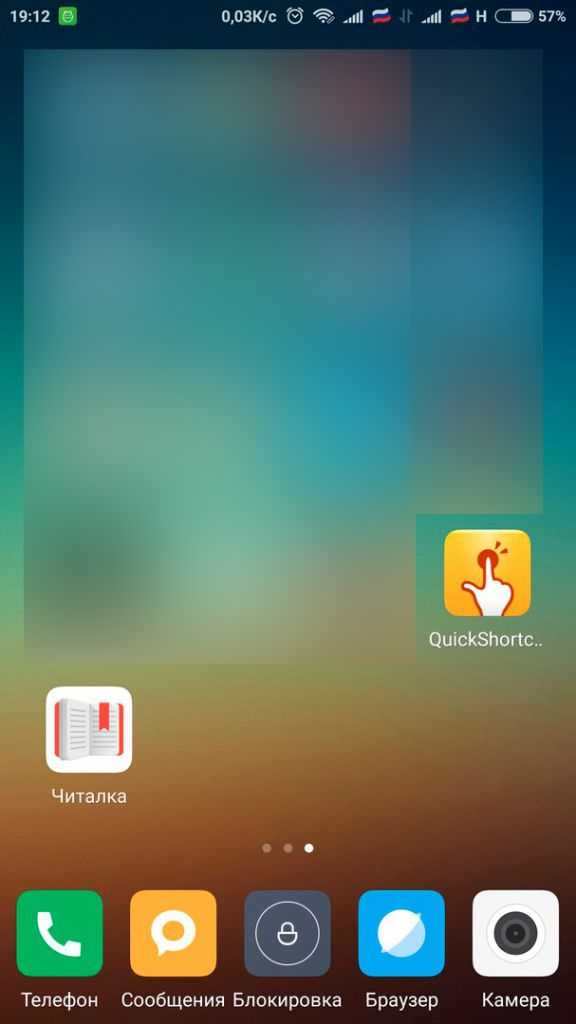
Поздравляем, мы научились переименовывать ярлыки в MIUI.
Почему контакты пропадают
Ситуация, когда пропали контакты на Ксиоми, знакома многим пользователям. Обычно проблема решается перезагрузкой мобильного, извлечением SIM-карты, в крайних случаях – сбросом до заводских настроек.
 Извлечение слота сим-карты на устройстве Xiaomi.
Извлечение слота сим-карты на устройстве Xiaomi.
Распространенные причины, почему не отображаются номера:
- отошел контакт в разъеме для симки;
- сама сим-карта повреждена (у куска пластика есть своя память, используемая для хранения данных);
- отображение контактов отключено в настройках гаджета.
Если SIM-карта давно в использовании, возможно, пришло время ее заменить новой, ведь любые электронные устройства не вечны. Как проверить, что дело в ней – установить в другой телефон. Другая ситуация – окисление контактов на разъеме, из-за чего данные попросту не могут передаться. Явный признак физической неисправности симки – отсутствие сети. И если контакты чистые, а номера так и не появляются – пора идти в салон связи.
Еще номера могут не отображаться по причине неправильных настроек. Функция отображения контактов есть на всех новых смартфонах, и в ряде ситуаций она полезна. Например, даешь ребенку поиграть гаджет, и хочешь, чтобы он случайно кому-то не позвонил, тогда деактивируешь отображение номеров.
Поврежденных устройств может быть больше
Xiaomi не уточняет, что именно не так с прошивками для Mi 11, 11i и 11 Ultra, как и не говорит, когда она устранит недочет, ломающий мобильники. Между тем, в скором будущем может оказаться, что в «кирпичи» при установке Android 12 и другие мобильники компании.
По данным GizmoChina, Xiaomi намеревается выпустить прошивку на основе Android 12 для более чем 30 ныне существующих моделей смартфонов, включая те, что есть и в российской рознице. Современную операционку получат, в частности, Redmi Note 8 2021, Mi 10, Mi 10 Pro, Redmi Note 10, а также новейший планшет компании – Pad 5 и его улучшенная версия Pad Pro.
Перечень гаджетов Xiaomi, готовящихся к бета-тесту Android 12
Когда все эти устройства начнут обновляться, Xiaomi не уточняет. Все они включены в программу бета-тестирования. Остается надеяться, что на них «прилетит» действительно стабильная версия прошивки.
Как удалить контакт на Xiaomi
Произвести удаление контактов на Xiaomi (и на Redmi) достаточно просто. По сути, нужно лишь включить на телефоне Xiaomi список контактов, выбрать ненужную запись и зайти в нее. Далее понадобится нажать на изображение трех точек в правом верхнем углу дисплея и в выпадающем меню выбрать «Удалить». На этом удаление контакта в Xiaomi будет завершено.
Также пользователям смартфонов Xiaomi доступно пакетное удаление (одновременное удаление большого количества контактов). Для активации опции необходимо пройти по адресу «Системные приложения – Контакты – Управление контактами» и выбрать опцию «Пакетное удаление». После этого останется вручную указать ненужные контакты и удалить их. Если требуется удалить все контакты на Xiaomi, то при выборе целесообразно нажать кнопку «Выбрать все». Такой шаг сэкономит немало времени.